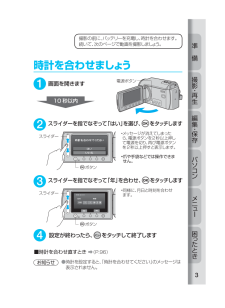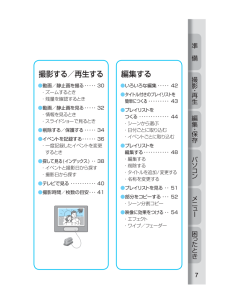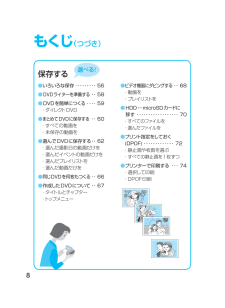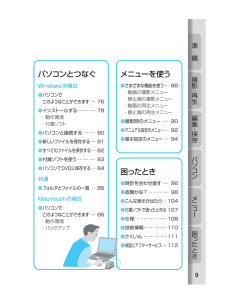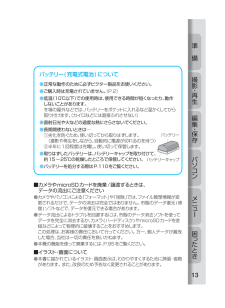Q&A
取扱説明書・マニュアル (文書検索対応分のみ)
"保存"1 件の検索結果
"保存"30 - 40 件目を表示
全般
質問者が納得WINDOWSでしたらP52、MACでしたらP60をご覧下さい。http://www12.jvc-victor.co.jp/pdfs/LYT1966-001A.pdf
5368日前view171
撮影・再生編集・保存パソコンメニ 困 たとき準 備撮影・再生編集・保存パソコンメニ 困 たとき準 備ハードディスクムービー型名 GZ-MG360ガイドブックお買い上げありがとうございます。「安全上のご注意」(P.10)および、「使用上のご注意」(P.12)は、必ずお読みのうえ、正しくお使いください。製品のサポート情報、イベント情報等の提供サービスなどをご利用いただけます。http://www.victor.co.jp/reg/ ユーザー登録のおすすめ写真はシルバータイプです。GZ-MG360_GuideBook.indd 12008/05/30 16:53:31
撮影・再生編集・保存パソコンメニ 困 たとき準 備撮影・再生編集・保存パソコンメニ 困 たとき準 備5何度か押し、を表示します• 押す度に、オートとマニュアルに切り替わります。動画を見よう!1押して、再生画面を表示します• 押す度に、撮影と再生に切り替わります。2スライダーを指でなぞって見たい動画を選び、をタッチしますスライダーボタンスライドして動画(Z)を選びます ■ 早送り、早戻しなどをするとき ➡ (P.32) ■ テレビで見るとき ➡ (P.40)• 画面を操作するとき➡ 画面周囲のボタンやスライダーに指でタッチします•爪や手袋などでは操作できません。•画面内の表示に触れても動作しません。• 撮影したら、こまめに保存しましょう!●DVDに保存するとき➡(P.58)●ビデオ機器にダビングするとき➡(P.68)GZ-MG360_GuideBook.indd 52008/05/30 16:53:43
撮影・再生編集・保存パソコンメニ 困 たとき準 備撮影・再生編集・保存パソコンメニ 困 たとき準 備310 秒以内時計を合わせましょう1画面を開きます2スライダーを指でなぞって「はい」を選び、 をタッチしますボタンスライダー3スライダーを指でなぞって「年」を合わせ、 をタッチしますボタンスライダー• メッセージが消えてしまったら、電源ボタンを2秒以上押して電源を切り、再び電源ボタンを2秒以上押すと表示します。• 爪や手袋などでは操作できません。• 同様に、月日と時刻を合わせます。4設定が終わったら、 をタッチして終了します電源ボタン撮影の前に、バッテリーを充電し、時計を合わせます。続いて、次のページで動画を撮影しましょう。 ■ 時計を合わせ直すとき ➡ (P.96)● 時計を設定すると、「時計を合わせてください」のメッセージは表示されません。お知らせGZ-MG360_GuideBook.indd 3 2008/05/30 16:53:36
撮影・再生編集・保存パソコンメニ 困 たとき準 備撮影・再生編集・保存パソコンメニ 困 たとき準 備7撮影する/再生する● 動画/静止画を撮る ・・・・・ 30・ ズームするとき・ 残量を確認するとき● 動画/静止画を見る ・・・・・ 32・ 情報を見るとき ・ スライドショーで見るとき● 削除する/保護する ・・・・・ 34● イベントを記録する ・・・・・・ 36・ 一度記録したイベントを変更するとき● 探して見る(インデックス) ・・ 38・ イベントと撮影日から探す ・ 撮影日から探す● テレビで見る ・・・・・・・・・・・ 40● 撮影時間/枚数の目安 ・・・ 41編集する● いろいろな編集 ・・・・・ 42● タイトル付きのプレイリストを簡単につくる ・・・・・・・・・ 43● プレイリストをつくる ・・・・・・・・・・・・・44・ シーンから選ぶ ・ 日付ごとに取り込む・ イベントごとに取り込む● プレイリストを 編集する ・・・・・・・・・・・48・ 編集する・ 削除する・ タイトルを追加/変更する・ 名称を変更する● プレイリストを見る ・・ 51● 部...
撮影・再生編集・保存パソコンメニ 困 たとき準 備撮影・再生編集・保存パソコンメニ 困 たとき準 備19スピーカー切換ボタン撮影/再生を切り換える(P.28)〈撮影 P.30〉〈再生 P.32〉オートボタンオート撮影/マニュアル撮影を切り換える(P.28)撮影 撮影日などの ファイル情報を見る(P.32)再生残量情報を表示する(P.31)動画の画質を変更する(残量時間が変化する)〈残量時間〉〈 充電状況〉撮影 ダイレクトバックアップ/インフォボタンパソコンに保存(バックアップ)する(P.81)Windows接続中電源ボタン(P.28)GZ-MG360_GuideBook.indd 192008/05/30 16:54:21
準 備撮影・再生編集・保存パソコン困 たとき確 認準 備撮影・再生編集・保存パソコン困 たとき確 認ハードディスクムービー型名 GZ-MG360取扱説明書お買い上げありがとうございます。「安全上のご注意」(P.8)および、「使用上のご注意」(P.10)は、必ずお読みのうえ、正しくお使いください。製品のサポート情報、イベント情報等の提供サービスなどをご利用いただけます。http://www.victor.co.jp/reg/ ユーザー登録のおすすめ写真はシルバータイプです。GZ-MG360.indd 12008/05/30 16:40:41
準 備撮影・再生編集・保存パソコン困 たとき確 認準 備撮影・再生編集・保存パソコン困 たとき確 認ハードディスクムービー型名 GZ-MG360取扱説明書お買い上げありがとうございます。「安全上のご注意」(P.8)および、「使用上のご注意」(P.10)は、必ずお読みのうえ、正しくお使いください。製品のサポート情報、イベント情報等の提供サービスなどをご利用いただけます。http://www.victor.co.jp/reg/ ユーザー登録のおすすめ写真はシルバータイプです。GZ-MG360.indd 12008/05/30 16:40:41
8もくじ (つづき)選べる!保存する● いろいろな保存 56● DVDライターを準備する ・・ 58● DVDを簡単につくる ・・・・ 59・ ダイレクトDVD●まとめてDVDに保存する ・・ 60・ すべての動画を・ 未保存の動画を●選んでDVDに保存する ・・ 62・ 選んだ撮影日の動画だけを・ 選んだイベントの動画だけを・ 選んだプレイリストを・ 選んだ動画だけを●同じDVDを何枚もつくる ・・ 66●作成したDVDについて ・・ 67・ タイトルとチャプター・ トップメニュー● ビデオ機器にダビングする ・・ 68・ 動画を・ プレイリストを● HDD↔microSDカードに移す ・・・・・・・・・・・・・・・・・・70・ すべてのファイルを・ 選んだファイルを● プリント指定をしておく(DPOF) ・・・・・・・・・・・・・ 72・ 静止画や枚数を選ぶ・ すべての静止画を1枚ずつ●プリンターで印刷する ・・・ 74・ 選択して印刷・ DPOF印刷GZ-MG360_GuideBook.indd 8 2008/05/30 16:53:50
撮影・再生編集・保存パソコンメニ 困 たとき準 備撮影・再生編集・保存パソコンメニ 困 たとき準 備9メニューを使う● さまざまな機能を使う ・・ 88・ 動画の撮影メニュー・ 静止画の撮影メニュー・ 動画の再生メニュー・ 静止画の再生メニュー● 撮影時のメニュー ・・・ 90● マニュアル設定のメニュー ・・ 92● 基本設定のメニュー ・・ 94困ったとき● 時計を合わせ直す ・・・ 96● 故障かな? 98● こんな表示が出たら ・・ 104● 付属ソフトで困ったときは 107● 仕様 ・・・・・・・・・・・・・・ 108● 技術情報 ・・・・・・・・・・ 110● さくいん ・・・・・・・・・・ 111● 保証とアフターサービス ・・ 112パソコンとつなぐWindowsの場合● パソコンでこのようなことができます ・・ 76● インストールする ・・・・・・・・ 78・ 動作環境 ・ 付属ソフト● パソコンと接続する ・・・・・ 80● 新しいファイルを保存する ・・ 81● すべてのファイルを保存する ・・ 82● 付属ソフトを使う ...
撮影・再生編集・保存パソコンメニ 困 たとき準 備撮影・再生編集・保存パソコンメニ 困 たとき準 備13 バッテリー(充電式電池)について● 正常な動作のために必ずビクター製品をお使いください。● ご購入時は充電されていません。 (P.2)● 低温(10℃以下)での使用時は、使用できる時間が短くなったり、動作しないことがあります。冬場の屋外などでは、バッテリーをポケットに入れるなど温かくしてから取り付けます。(カイロなどには直接ふれさせない)● 直射日光や火などの過度な熱にさらさないでください。● 長期間使わないときは⋯①劣化を防ぐため、使い切ってから取りはずします。 (撮影や再生をしながら、自動的に電源が切れるのを待つ)②半年に1回程度は充電し、使い切って保管します。● 取りはずしたバッテリーは、バッテリーキャップを取り付けて、約15~25℃の乾燥したところで保管してください。● バッテリーを処分する際はP.110をご覧ください。 ■ カメラや micro SDカードを廃棄/譲渡するときは、データの流出にご注意ください● カメラやパソコンによる「フォーマット」や「削除」では、ファイル管理情報が変更され...
- 1